Como construir um teclado macro DIY QMK
Quer você seja um streamer do Twitch, um designer 3D ou qualquer outro tipo de usuário de computador, os teclados de macro (também conhecidos como blocos de macro ou teclados de macro) podem ser úteis. Atuando como um teclado auxiliar, esses pequenos dispositivos podem ser carregados com atalhos, macros e outros comandos de teclado para possibilitar a manipulação de ações complexas com um único pressionamento de tecla.
Em vez de comprar um teclado macro, por que não fazer você mesmo? Mostraremos como usar interruptores de teclado mecânicos, um Arduino e o firmware do teclado do QMK para começar.
As ferramentas e peças

Você precisará de algumas ferramentas e peças para a construção do teclado de macro. Você deve conseguir colocá-los todos online.
As ferramentas:
- Impressora 3D (ou um serviço de impressão 3D local)
- Ferro de solda
- Chave de fenda / chave hexagonal (para combinar com seus parafusos)
- Cortadores de fio / decapantes
As partes:
- Filamento de impressora 3D de sua escolha (usamos PLA e PETG)
- Arduino Pro Micro
- 8 interruptores mecânicos estilo Cherry MX
- 8 x Keycaps (keycaps re-legendáveis funcionam bem)
- 2 x parafusos M3
- Fio revestido com silicone (não PVC)
- Fita dupla-face ou supercola (para montar o Arduino)
Como construir um teclado de macro com fio à mão
Depois de ter todas as suas peças em mãos, será hora de iniciar a construção do teclado de macro. Este processo pode ser complicado e desafiador, mas também será satisfatório quando você chegar ao final dele. Vamos mergulhar direto no trabalho que você precisa fazer.
Etapa 1: imprimir a caixa e a placa traseira

Primeiro, você precisa imprimir a caixa e a placa traseira do teclado de macro. Não fizemos os modelos 3D para este projeto; nós os encontramos no Thingiverse. O Mini-teclado Macro Barato Stream foi originalmente construído por DaveM, embora tenhamos modificado a abordagem da solda e do firmware do teclado para torná-lo um pouco mais fácil.
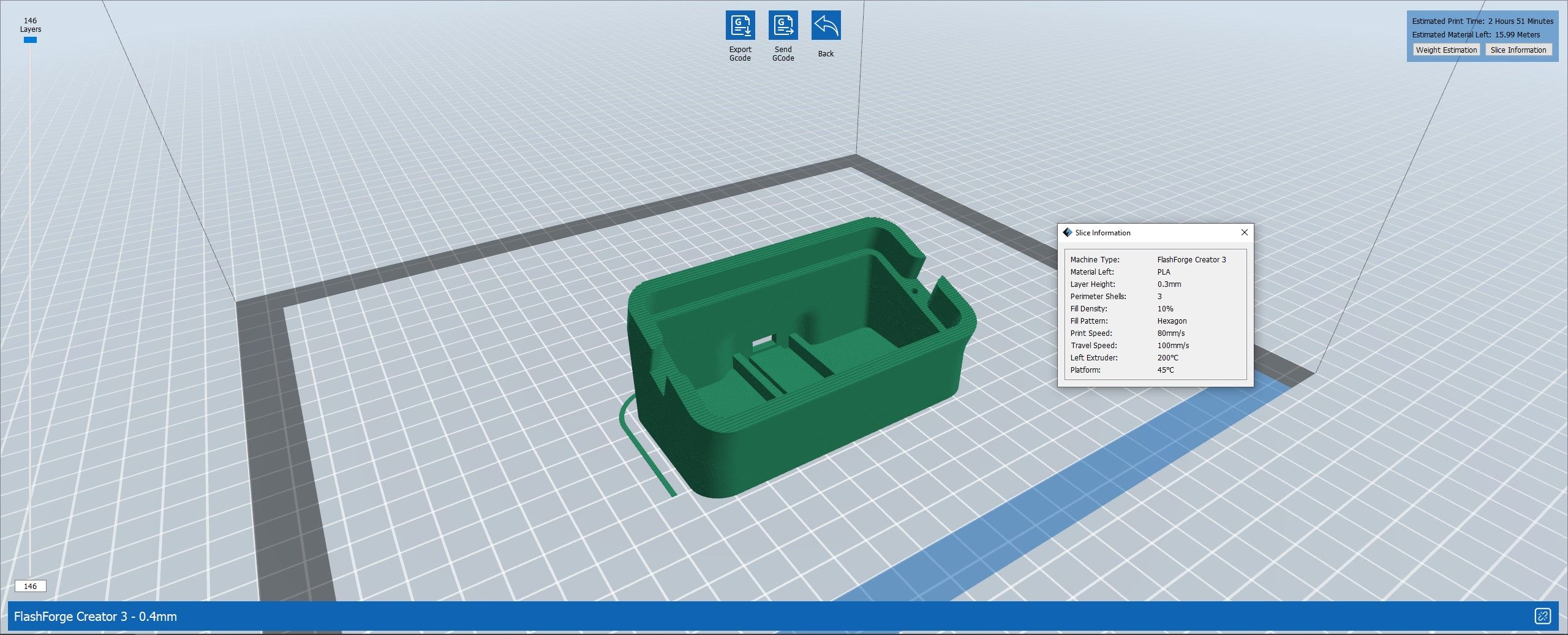
Usamos PLA para a seção de base do teclado e PETG para a placa traseira, mas você podeusar qualquer tipo de filamento que desejar. O nosso não exigia apoios, jangadas ou quaisquer outros acréscimos. Pode valer a pena experimentar com suas configurações de impressão se você for novo na impressão 3D, e aqueles que usam gráficas locais poderão obter conselhos sobre suas configurações de impressão.
Se você imprime em casa, faz sentido usar o tempo que leva para imprimir seu teclado para trabalhar nos outros elementos do projeto.
Etapa 2: Crie sua configuração de teclado
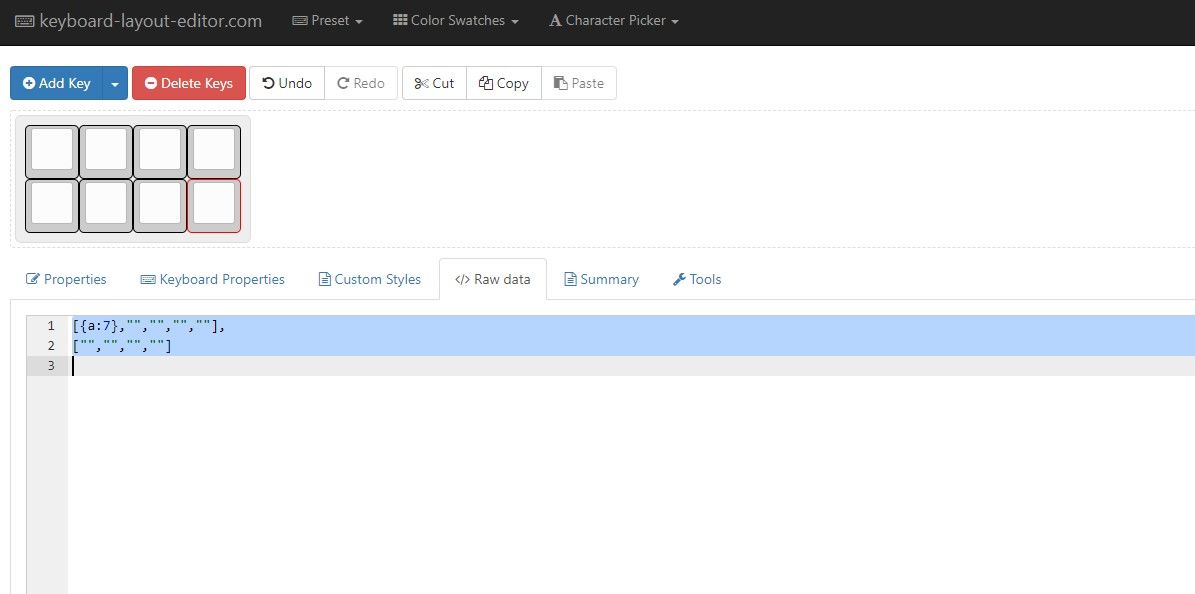
Antes de começar a conectar qualquer coisa, você precisa construir uma configuração para o seu teclado que permitirá que ele funcione corretamente. Você precisará acessar alguns sites diferentes para fazer isso. O primeiro é o Editor de Layout de Teclado . Você pode usar este site para criar um layout de teclado como o da imagem acima, então vá para a aba Raw Data e copie o código simples encontrado dentro.
O próximo site que você precisará visitar é chamado Keyboard Firmware Builder . Como o próprio nome sugere, este site permite que você crie firmware de teclado que é alimentado por QMK, ao mesmo tempo que fornece uma maneira fácil de descobrir seus pinos do Arduino. Esta parte do processo leva algumas etapas diferentes.
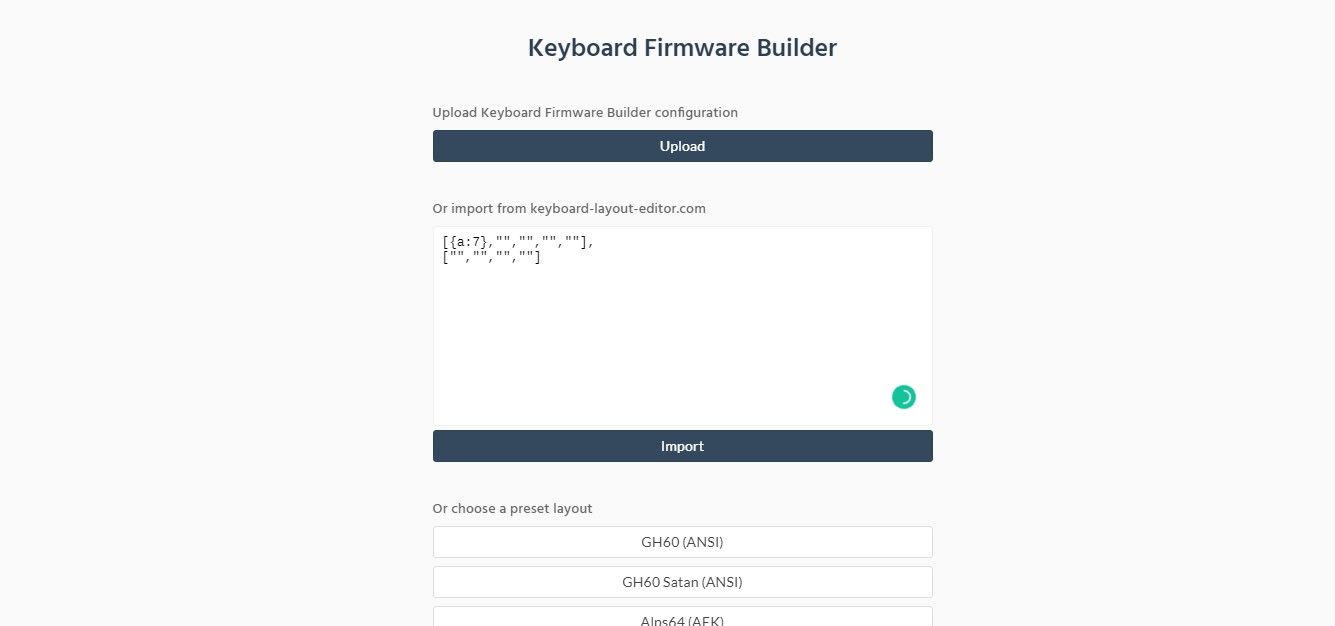
- Etapa 1: cole o código do layout do teclado na caixa e clique em Importar .
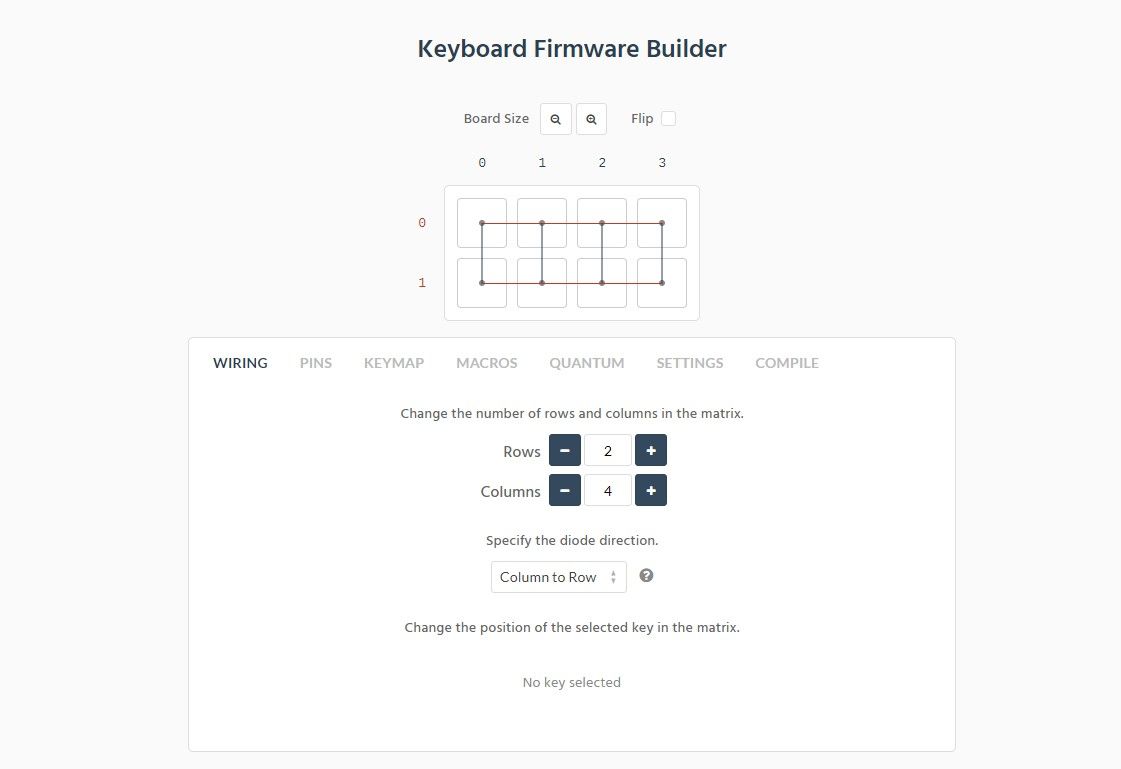
- Etapa 2: Certifique-se de que a guia Fiação corresponda à imagem acima; isso mostra um mapa básico da fiação que você usará.
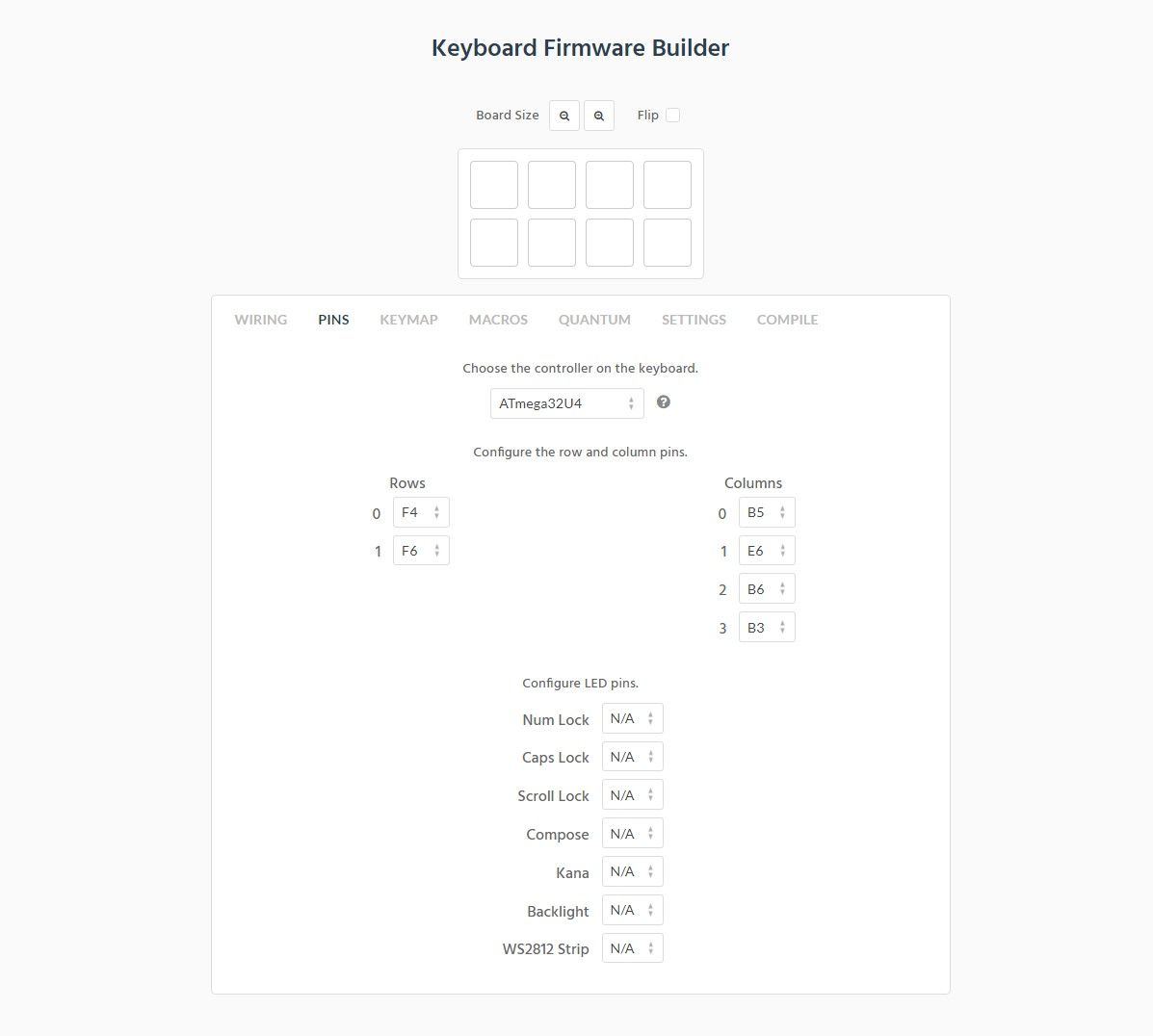
- Etapa 3: vá para a guia Pinos e escolha os pinos que funcionam para o microcontrolador que você está usando (estamos usando um Arduino Pro Micro). Usamos F4 e F6 para nossas duas linhas e B5, E6, B6 e B3 para nossas quatro colunas. Isso foi feito principalmente por conveniência, pois pode ser mais fácil soldar fios no Arduino quando eles estão espaçados.
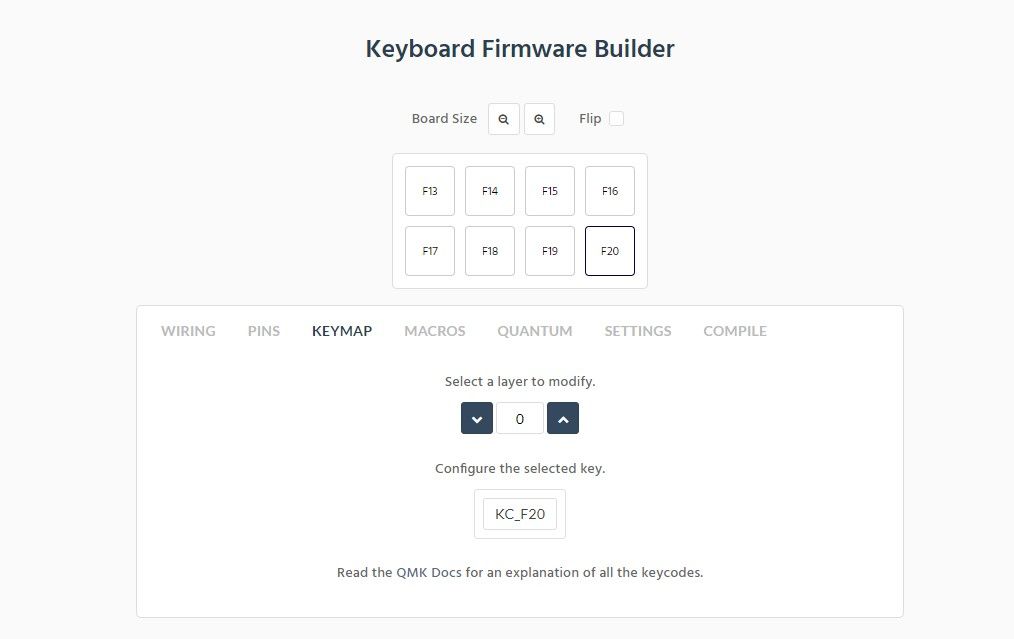
- Etapa 4: agora é hora de configurar seu mapeamento de teclas. Usamos F14 a F21 para o nosso teclado, pois essas teclas estão disponíveis no macOS e no Windows, mas os teclados tendem a não tê-las. Selecione uma chave e clique na caixa abaixo de Configurar chave selecionada para escolher o comando que deseja para cada chave.
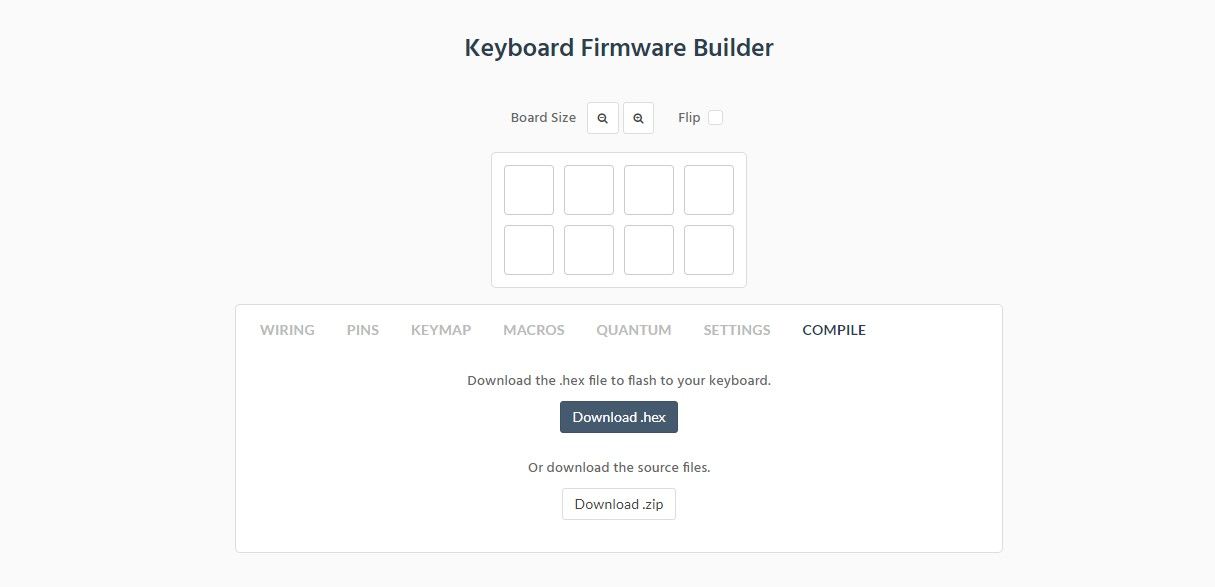
- Etapa 5: Vá para a guia Compilar e clique em Download .hex para recuperar o firmware que você acabou de construir.
Mantenha este firmware em mãos, pois você precisará dele mais tarde. Porém, primeiro é hora de conectar o Arduino e os switches que você está usando.
Etapa 3: Conecte o Arduino e os interruptores

Conectar seu Arduino com seus switches é um processo bastante simples. Começamos cortando pedaços de arame em duas cores. Você precisa de dois fios para suas linhas e quatro fios para suas colunas, e usamos vermelho e preto, respectivamente.

Em seguida, é hora de começar a soldar os fios nas pernas dos interruptores. Certifique-se de que seus interruptores estão nas posições corretas presos na placa traseira antes de iniciar isso. Como os interruptores precisam ser fixados ao fio em pontos diferentes, descobrimos que é melhor cortar seções do isolamento do fio, como visto na imagem acima.

Começamos soldando os fios de nossas fileiras na perna direita de cada switch, seguidos pelos fios de nossas colunas nas pernas esquerdas. Veja a imagem acima para uma ideia de como isso ficará quando estiver pronto.

Em seguida, será hora de soldar os fios que você acabou de instalar na placa Arduino que está usando. Este processo deve ser fácil, pois já descobrimos onde cada fio deve ser conectado. A foto acima mostra como isso deve ficar quando você terminar. Apenas seis fios, tão bonitos e simples.
Etapa 4: carregue o QMK em seu teclado
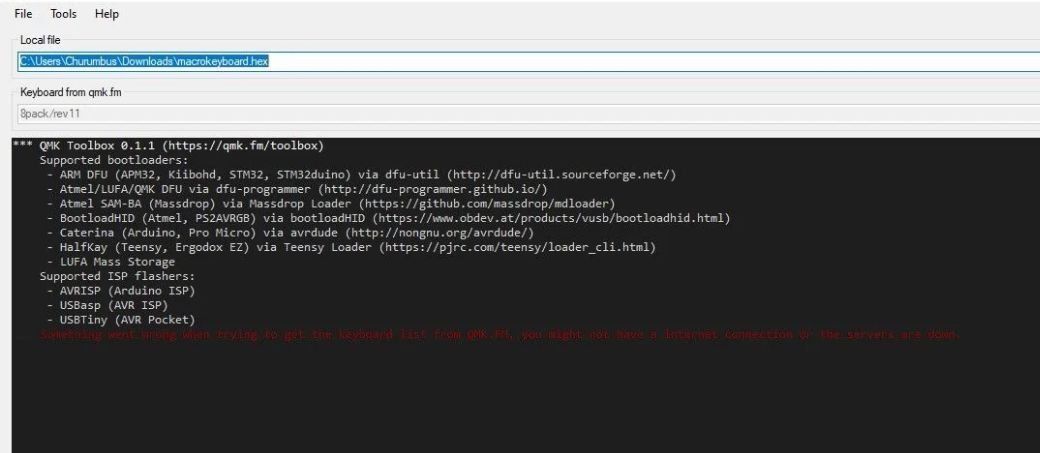
Antes de prosseguir com a construção do teclado, é hora de carregar o firmware que você fez anteriormente em seu Arduino para garantir que tudo funcione corretamente. Você precisará baixar um software chamado QMK Toolbox do GitHub para passar por esse processo, e o instalador que você deseja pode ser encontrado na seção Versões do projeto.
Com o QMK Toolbox instalado, você pode conectar seu Arduino ao PC usando um cabo micro USB. Isso deve fazer a placa piscar, e seu sistema operacional pode lhe dar uma notificação para informá-lo de que um dispositivo foi conectado.
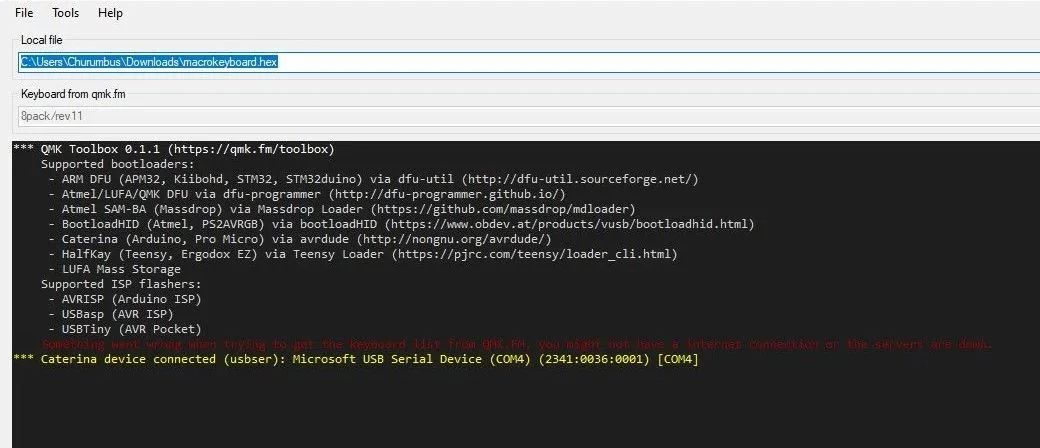
Agora você pode carregar o QMK Toolbox. Selecione Abrir próximo à barra superior e escolha o arquivo .HEX que você baixou anteriormente. Antes de instalar este arquivo em seu Arduino, você precisa colocar sua placa no modo Bootloader. Isso pode ser conseguido encurtando os pinos de reset e aterramento. Usamos um pequeno pedaço de arame para fazer o trabalho.
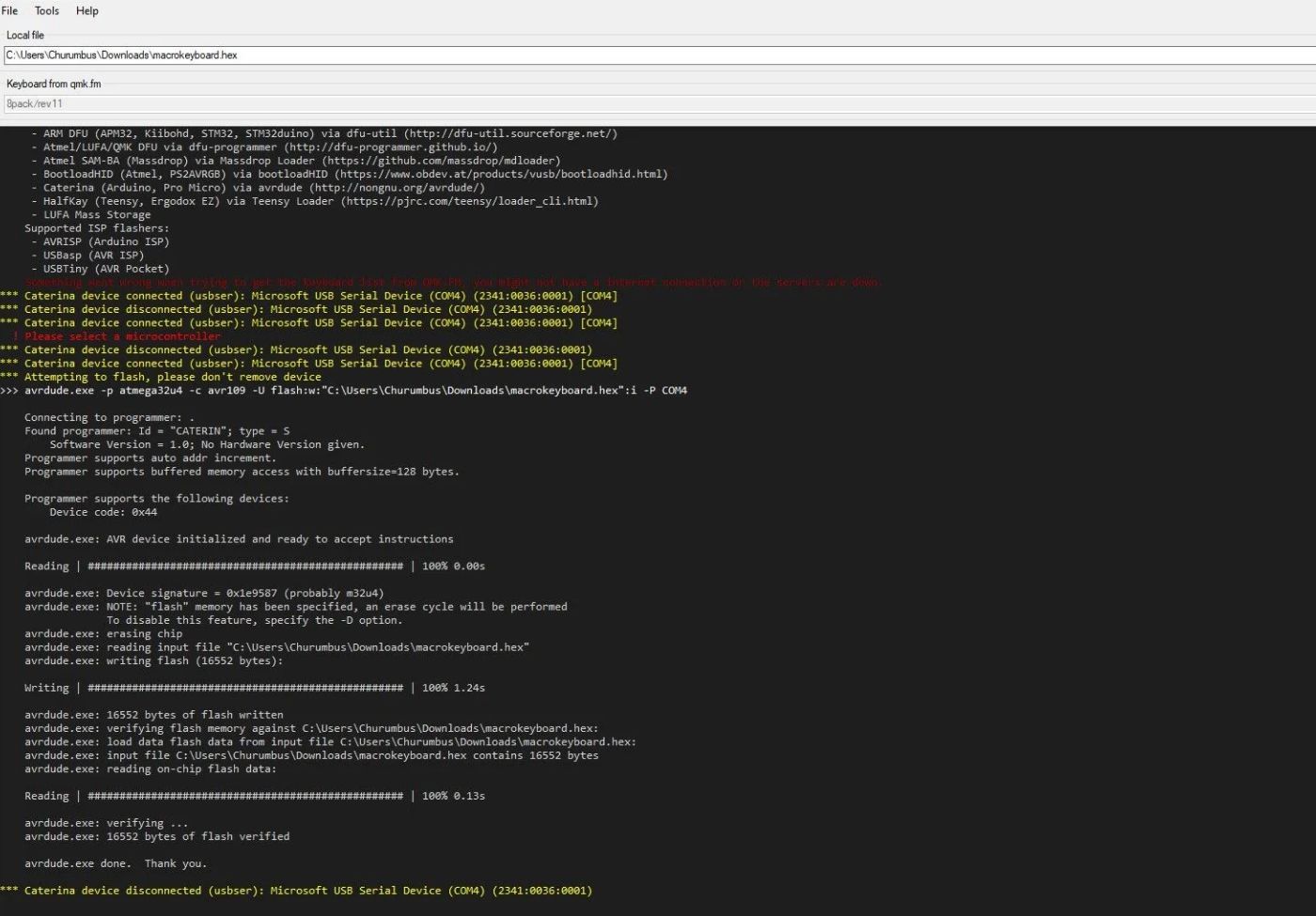
Assim que a placa estiver no modo correto, você terá apenas alguns segundos para apertar o botão Flash no software QMK Toolbox. Se você for bem-sucedido, sua tela deve ser parecida com a acima, mas você sempre pode tentar novamente se não conseguir voltar para o quadro a tempo.
Etapa 5: Testando o teclado
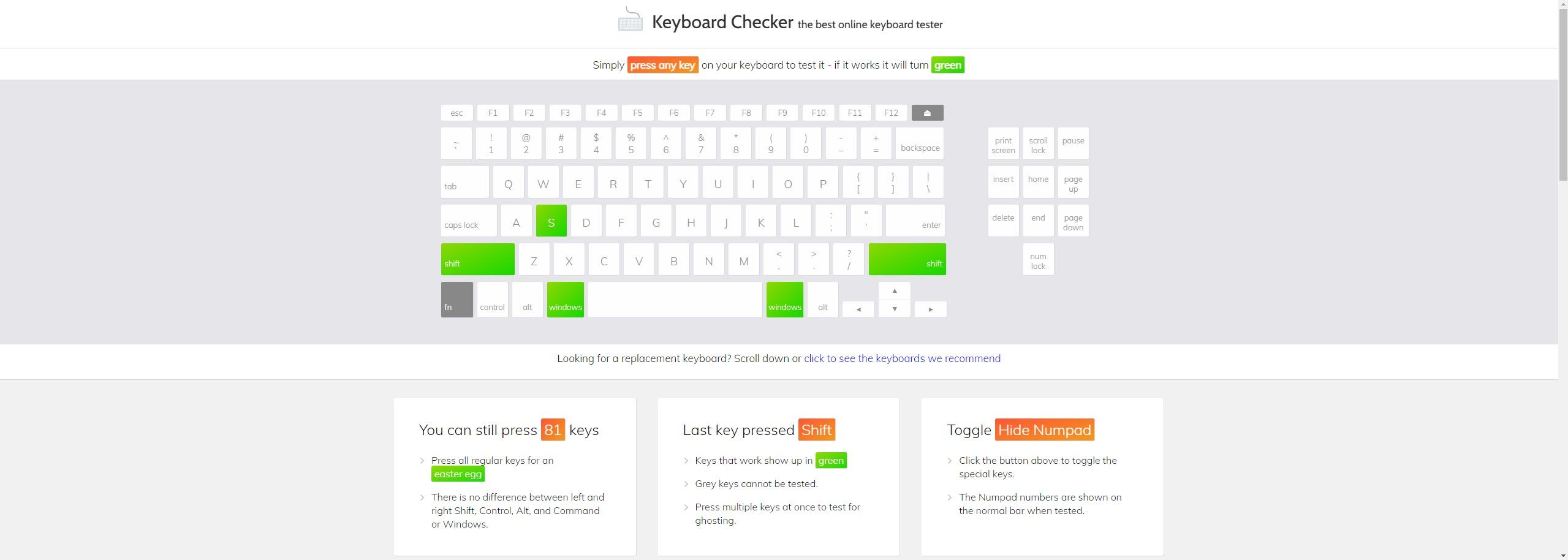
O teste é importante sempre que você trabalha com um Arduino, pois muitas vezes você pode economizar muito tempo se identificar problemas logo no início. Usamos um site chamado Keyboard Checker para testar nosso trabalho. Este site informa a última tecla que foi pressionada, mesmo que não esteja incluída no gráfico; perfeito para um teclado que usa teclas F mais altas. Apenas certifique-se de que todas as suas chaves funcionem antes de prosseguir.
Etapa 6: montar o teclado macro

Finalmente é hora de montar seu teclado. Comece anexando o Arduino ao interior da caixa. Você pode usar fita dupla-face para isso, mas optamos pela supercola para obter a melhor fixação possível. Você deve certificar-se de posicionar o Arduino de forma que o cabo USB possa ser inserido totalmente no dispositivo.

Em seguida, é hora de prender a placa traseira ao corpo do teclado principal. Se você usou PLA para sua impressão, poderá simplesmente parafusar os parafusos M3 nos orifícios de cada lado da placa traseira. Para materiais mais duros, porém, você pode precisar usar um toque para criar um fio. Certifique-se de que cada chave funcione corretamente depois de apertar os parafusos.
Finalmente, você pode adicionar suas teclas na parte superior do teclado e começar a usá-lo.
Usando seu teclado macro
A maioria dos softwares permite que você altere os atalhos de teclado padrão encontrados, o que deve facilitar o uso do teclado de macro para uma série de aplicativos diferentes. Você também pode considerar a ideia de construir firmware com mais complexidade. O site que usamos anteriormente permite que você adicione camadas, macros e até mesmo iluminação ao teclado.
Quer você se sinta aventureiro ou não, esperamos que goste do teclado macro que você criou. Este projeto é muito divertido, ao mesmo tempo que oferece uma maneira de aprender sobre soldagem e construção de teclado.

